Excel中分列功能的使用方法介绍
2024-05-24 16:10:14编辑:伢子
Excel中的分列功能是非常实用的,通过这个功能可以将一列数据按照特定的标准进行分割,使数据更加清晰易读。使用分列功能可以快速将一列包含多个信息的数据,如姓名、地址等,拆分成不同的列,方便分析和处理。在Excel中,只需简单的几步操作就可以实现数据的分列,大大提高工作效率。通过灵活运用分列功能,可以轻松解决数据整理和分析的问题,提升工作表现。
大家知道Excel中“数据”菜单中的“分列”功能都有哪些用法吗?它在我们实际工作中都可以解决哪些问题呢?今天我就和大家一起来学习一下,分列依据共分为分隔符号和固定宽度两种,下在我们通过几个具体案例来分别讲解:1、利用分列功能解决文本型数字转换为数值例如:下表中G列的数据为文本型数字,不能进行求和,现在要求转换为数值数据。
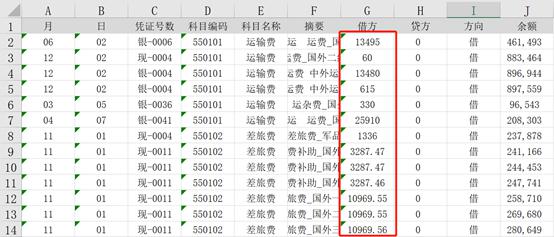
来看一下操作步骤:
选中表中G列数据,点击“数据”-“分列”功能,在弹出的分列对话框中直接点击完成即可。
我们看到上图中G列的数据即变成了数值型数据。
2、利用分列功能将数值型数据转换为文本型数据前期文章中讲到,在Excel中在录入身份证、银行卡号等文本型数字时,要提前将该列数据格式设置成文本,如果忘了设置,Excel则会将该列数据以科学计数法的形式显示(如下图)
如何将这些数据再转换成文本型数据呢?一起来看一下下面的动图:
3、利用分列功能从身份证号码中提取出生日期(固定宽度)将身份证号码复制到数据表中的出生日期列,选中该列数据,点击数据菜单中的“分列”功能,详细操作步骤来看下面的动图:
4、利用分列功能拆分数据(分隔符号)要求将下表A列中的地址与邮编分别放至两列中
一起来看一下动图操作步骤:
5、利用分列功能提取数据(分隔符号-关键字)要求根据下表中的地址内容提取所在省份名称
一起来看一下动图操作步骤:
同学们,你学会了么?如果大家对我讲的内容感兴趣,方便以后参考学习,那就请加个关注吧!
